Il se peut que vous fassiez face à un problème de synchronisation de compte Gmail sur votre appareil iPhone. Il faudra bien entendu s’assurer dans un premier temps de bien avoir ajouté son compte Google sur son iPhone et avoir accordé l’autorisation de synchronisation Gmail. Si les messages de l’application Gmail ne se synchronisent pas ou que vous n’arrivez pas à rajouter votre compte Google sur votre appareil, vous trouverez toutes les étapes à suivre dans cet article. Bonne lecture!
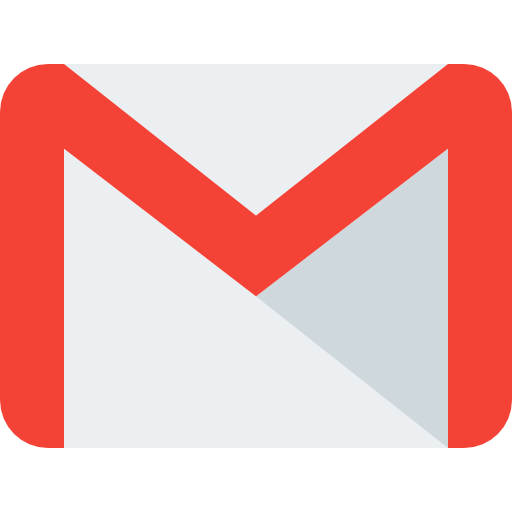
Comment ajouter un compte Google sur iPhone?
Voici les étapes à suivre afin d’ajouter un compte Google sur un appareil iPhone:
- Ouvrez la partie Réglages directement depuis votre iPhone
- Appuyez sur Comptes et mots de passe
- Appuyez sur Ajouter un compte
- Appuyez sur Google
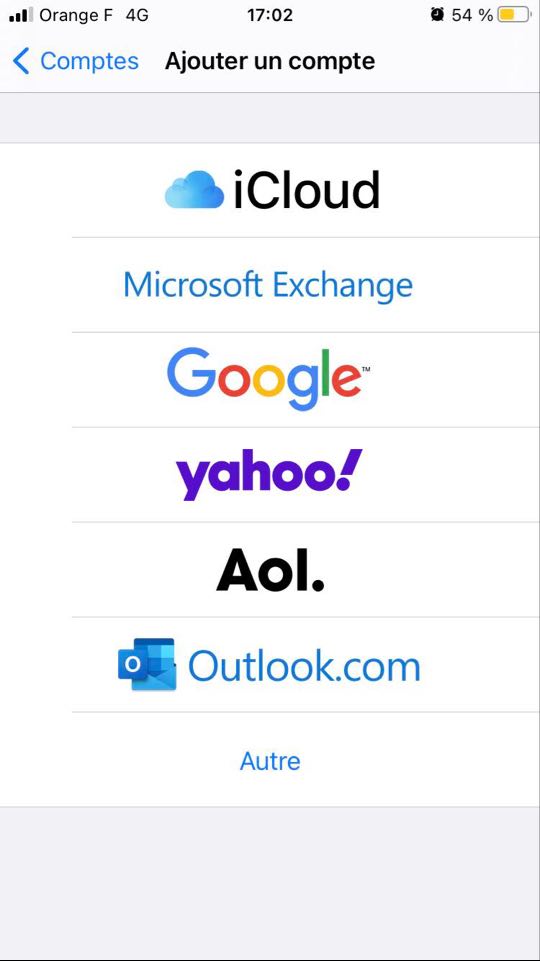
- Saisissez votre adresse e-mail
- Entrez votre mot de passe
- Appuyez sur Suivant
Les étapes à suivre en cas de problème de synchronisation Gmail
Si l’application Gmail ne se synchronise pas sur votre iPhone, vous serez alors confronté à plusieurs problématiques. Premièrement, vous ne pourrez plus envoyer de messages (il se peut que ces derniers restent bloqués dans la boîte d’envoi de votre messagerie). Bien entendu, vous ne serez pas non plus en capacité de visualiser vos nouveaux mails, puisque la boîte de réception de votre messagerie ne sera plus actualisée. Vous ne recevrez donc pas de notification en cas de nouveau message. Vous ne pourrez pas non plus avoir accès à vos anciens mail: vous ne pourrez ni les lire, ni les ouvrir. De plus, l’application Gmail sera lente et difficile à utiliser.
Voici les étapes à suivre en cas de problème de synchronisation Gmail sur votre appareil iPhone:
Vérifiez votre connexion Internet
En effet, la synchronisation de l’application Gmail ne pourra se faire qu’à l’aide d’une connexion Internet stable, puisque l’application doit récupérer vos données en ligne. Sans connexion, vous ne pourrez donc pas synchroniser votre compte Gmail. Essayez donc de vous connecter à un réseau Wi-Fi, si vos données mobiles sont déjà utilisées et ne vous permettent pas d’effectuer la synchronisation de l’application.
Vérifiez votre espace de stockage
Il se peut en effet que vous ne disposiez pas d’un espace de stockage suffisant pour permettre la synchronisation de l’application Gmail sur votre appareil iPhone. Votre espace de stockage est partagé entre Gmail, Google Photos et Google Drive, ce qui implique qu’il peut très vite être saturé. Vérifiez donc l’espace disponible et s’il est saturé, à vous de faire du vide afin de permettre la synchronisation de l’application Gmail sur votre iPhone.
Vérifiez les paramètres de synchronisation de Gmail sur votre iPhone
Il se peut que vous ayez sélectionné une option de synchronisation qui n’opère que tous les 30 jours (ou moins), voilà pourquoi vos nouveaux messages n’apparaissent pas. Il ne s’agit donc pas d’une erreur de synchronisation, mais bien des paramètres que vous avez définis. L’application Gmail peut se synchroniser à une fréquence comprise entre 1 et 30 jours.
Voici les étapes à suivre afin de paramétrer la synchronisation de l’application Gmail en temps réel sur votre iPhone:
- Ouvrez l’application Gmail sur votre iPhone
- Appuyez sur le menu qui se matérialise par une superposition de barres grises
- Appuyez sur Paramètres
- Sélectionnez votre compte personnel
- Entrez dans les Paramètres de synchronisation
Vous n’avez plus qu’à choisir le nombre de jour à synchroniser.

